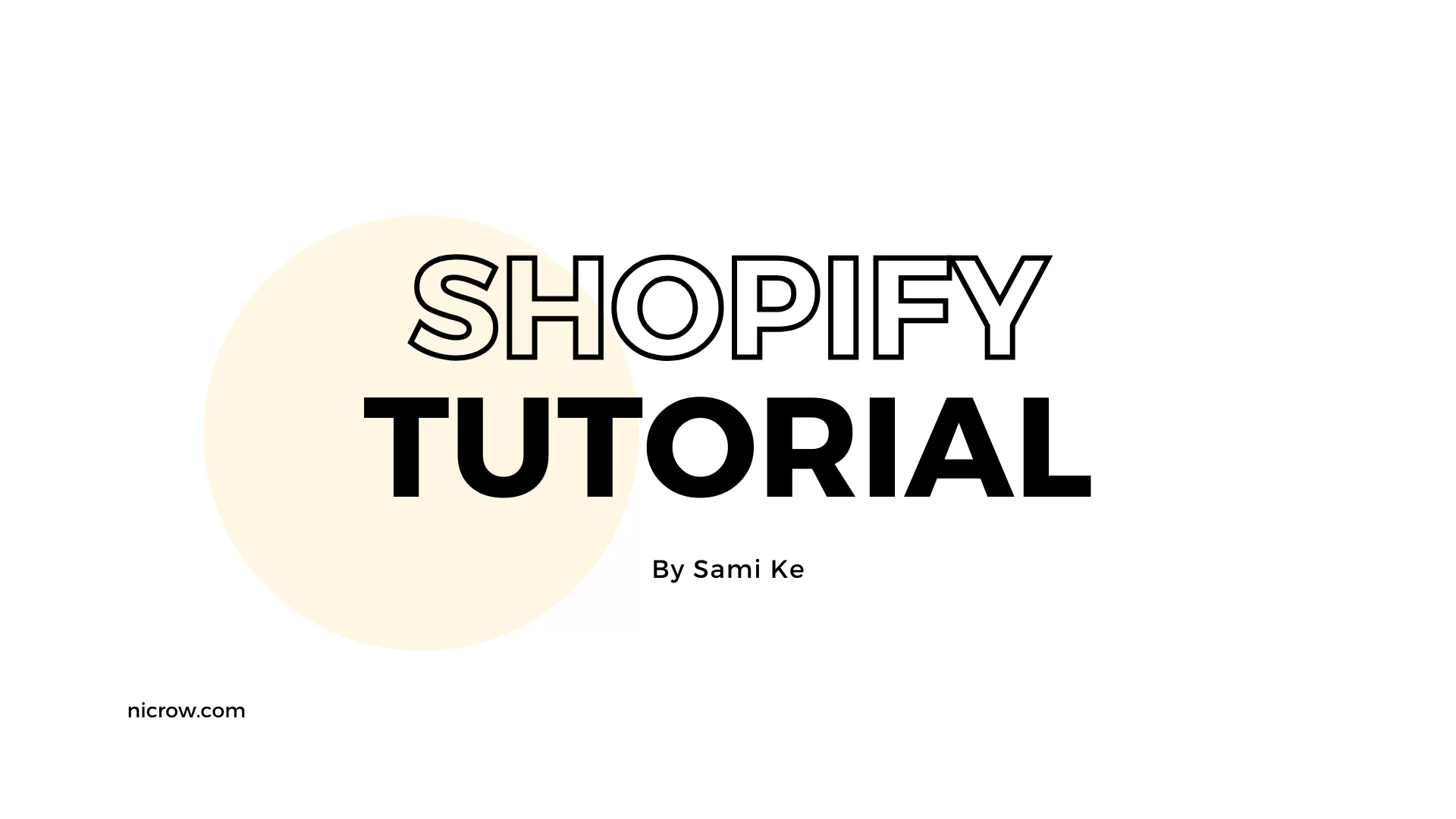我大概在這半年左右接手了某一個跨國 EC 的 Shopify 管理,用 Shopify 真的很燒錢,但說真的挺好玩的。也讓我感受到 Shopify 的強大之處,同時也理解了許多關於 Shopify 使用上要注意的地方以及侷限性。
如果希望保有一定的彈性而且也沒有機會自架站的話,我真的蠻推薦使用 Shopify 來管理你自己的商店,但也建議團隊至少要有一定的程度後再來使用,不然國內的 91App 或者 Shopline 都已經非常完善了。
認識 Shopify:生態最豐富的電商平台
首先來先認識一下 Shopify 這個平台。
Shopify 是一個全方位的電商解決方案,它提供了從網站建置、商品管理到金流串接的完整服務。簡單來說就像是一個虛擬的百貨公司,你可以在這裡輕鬆開設自己的專櫃,而且還有專業的團隊幫你處理後勤和技術問題。
為什麼越來越多人選擇 Shopify 呢?我想主要有幾個原因:
- 易用性高:就算沒有程式設計背景,也能快速上手。
- 彈性大:從小型個人賣家到大型企業都能使用。
- 功能完整:除了基本的商店功能,還有豐富的 App 可以使用(但這些收錢都不手軟的…)。
- 安全性高:符合業界標準的安全措施,保護你和顧客的資料。
- 持續更新:Shopify 團隊不斷推出新功能,讓你的商店永遠走在市場前端。
那 Shopify 特別適合哪些人使用呢?其實各行各業的商家都可以考慮。不論你是販售實體商品的零售業者、提供數位下載的內容創作者,還是經營服務業的專業人士,都能在 Shopify 上找到適合自己的解決方案。甚至是剛踏入電商領域的新手,也能透過 Shopify 的教學資源快速學習並建立自己的第一間線上商店。
Shopify Help Center
開始設置你的 Shopify:註冊與設定
好了,現在你已經對 Shopify 有了基本的認識,接下來就讓我們開始實際操作吧!第一步當然就是註冊 Shopify 帳號。
先跟大家解釋使用我的連結註冊可以獲得哪些好處:
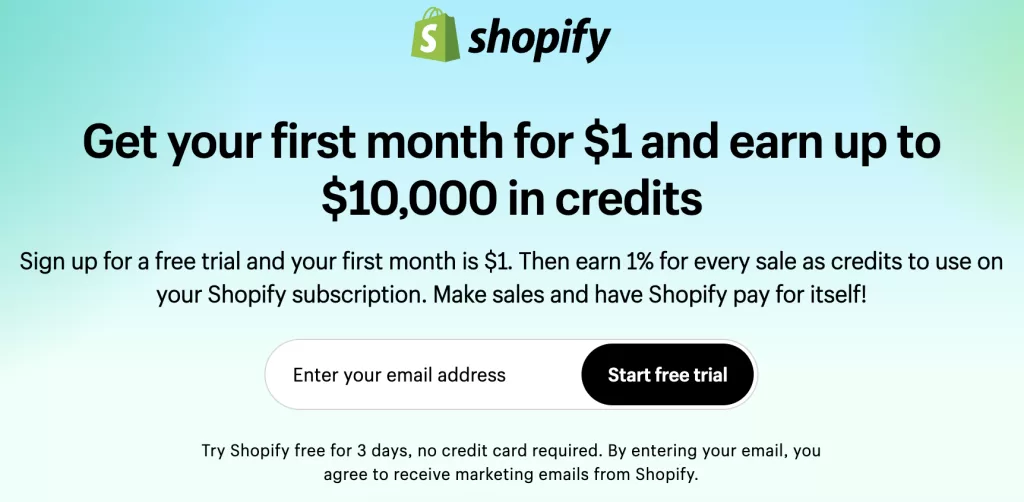
- 首月優惠:新用戶可以以 $1 的價格獲得第一個月的 Shopify 服務。
- 積分回饋:用戶可以賺取高達 $10,000 的積分。
- 免費試用:提供 3 天的免費試用期,無需信用卡。
那麼積分獎勵機制怎麼運作的?
- 在前 6 個月內,每筆銷售可獲得 1% 的訂閱積分回饋。
- 積分上限為 $10,000,具體金額取決於用戶的計劃。
- 這些積分可用於支付 Shopify 的訂閱費用。
接下來說明註冊的部分,過程很簡單:
- 前往 Shopify。
- 在「Enter your email address」中輸入你的 Email。
- 填寫一些基本資訊,例如你是否已經在銷售產品、要販售哪種類型的服務等。
- 點擊「建立你的商店」,然後 Shopify 就會為你生成一個管理後台。
恭喜!你現在已經擁有了自己的 Shopify 商店。接下來,你需要選擇一個適合的方案。Shopify 目前提供了幾種不同的價格方案,主要區別在於功能的多寡和交易手續費的高低。一般來說,新手可以先選擇基本方案,等到業務成長再考慮升級。記得好好利用 Shopify 提供的 3 天免費試用期,測試看看各種功能是否符合你的需求。
而 3 天的免費試用到期後,別忘了還是可以使用每月 $1(只有前一個月)或者銷售額的 1% 作為訂閱折抵的方式來減少訂閱費用。建議保險一點的人希望有較長的準備時間,可以先使用前一個月 $1 的方式好好整備自己的商店。
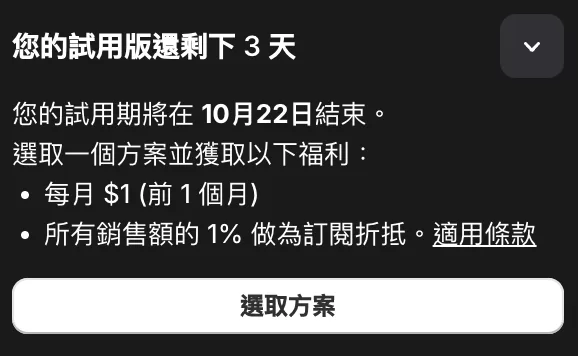
跟著 Shopify 設定指南完成你的商店
接著,我們要來設定商店的基本資訊了,設定指南可以很好的帶領你完成每個步驟:
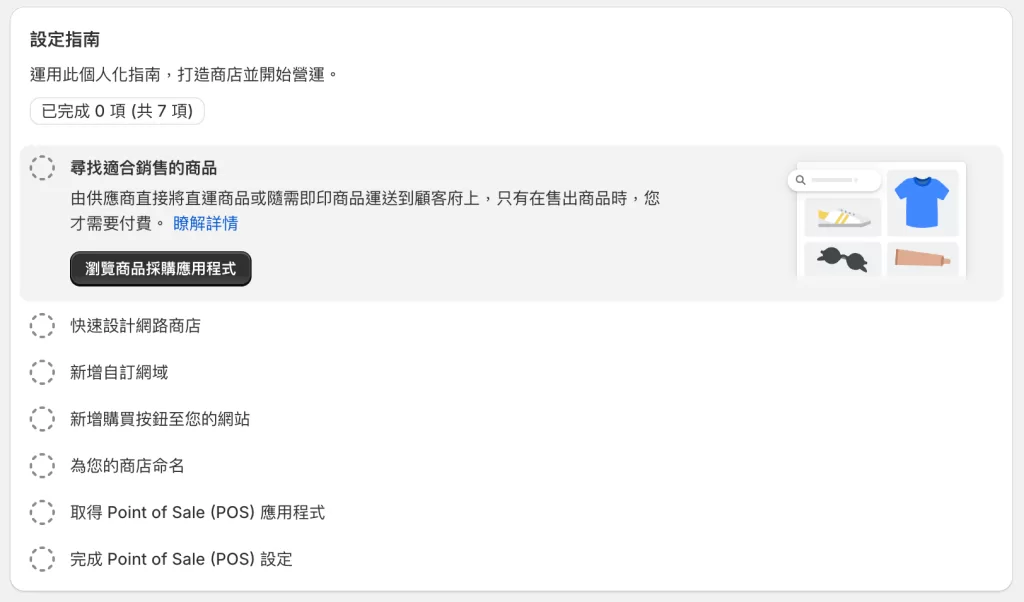
尋找適合銷售的商品
這個比較像是第三方合作的供應商與你合作於訂單成立後協助將商品寄出或者設計而使用的服務,我自己是覺得蠻難用的而且東西幾乎偏貴,最好還是有自己合作的貨源或者自製商品、服務最好。如果不需要這項的話可以直接點擊左邊的小圓圈標示「已完成」即可。
當然在建立 Shopify 商店之前相信應該大家都已經想好要賣什麼樣的商品才會開始進行,如果沒有想法的話,建議在開始付費之前就先規劃好自己的產品線。
快速設計網路商店
這個功能可以依照你輸入的文字描述為你的商店快速的佈置好主題。但如果你希望自己去挑選主題的話,建議可以點選「瀏覽預先製作的佈景主題」去找出符合你風格的商店主題!
我自己覺得許多比較好看的主題大部分都需要費用,如果有長期耕耘的打算,購買一個你非常喜歡的主題也是很棒的。不然最後要從免費版本更換成付費主題時也會需要消耗一些成本跟時間去更新。
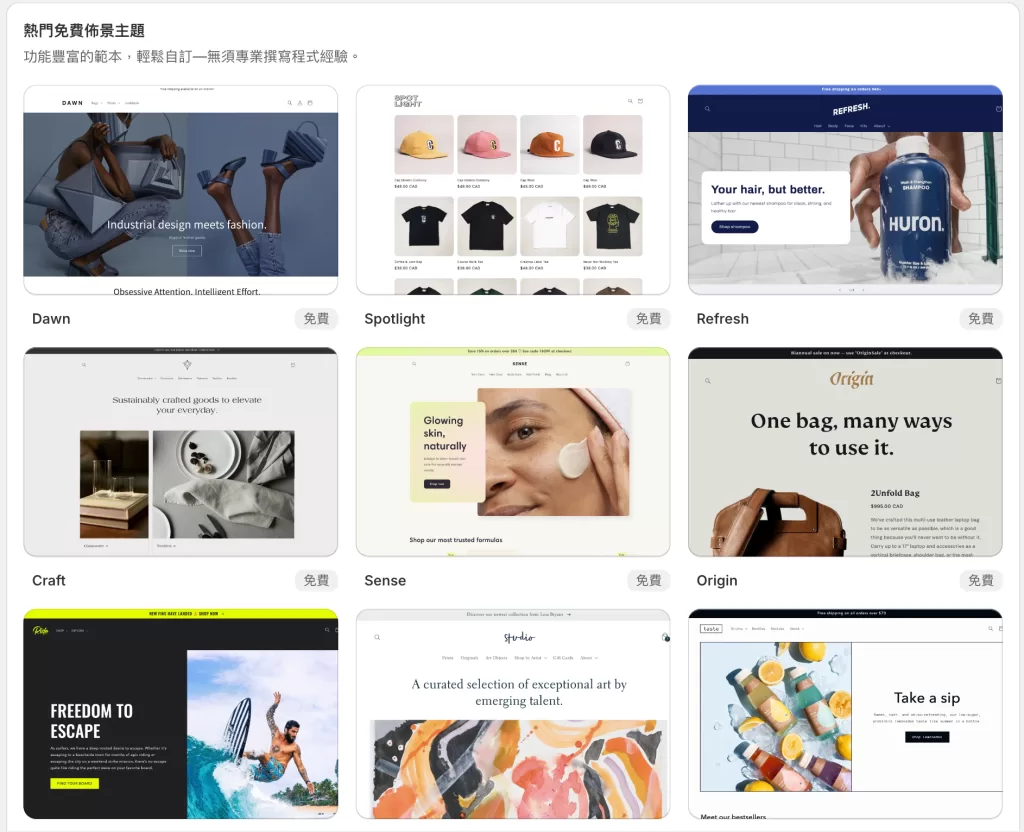
想要看更多不同的主題,可以直接訪問此連結哦。
新增自訂網域
如果沒有進行自訂網域設置,你的網址看起來就會是:pqdiyx-eb.myshopify.com,沒有任何品牌辨識度,而且未來可能會遇到各種問題,像是:自訂電子郵件、某些外掛需要自訂網域才可以使用、客戶信任度的部分也非常重要。
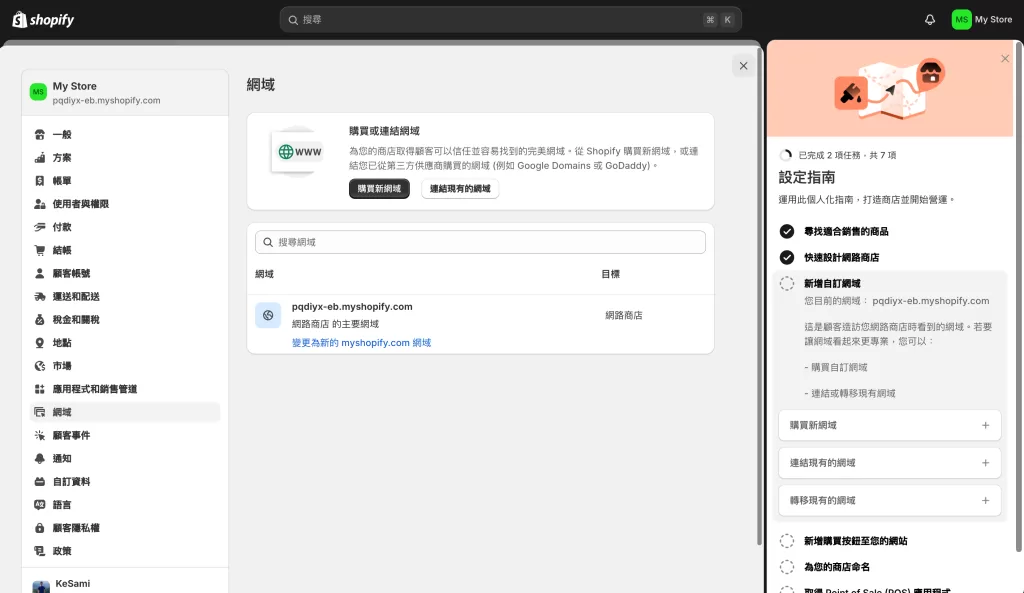
網域設置的部分則有三種做法:
- 購買新網域
- 連結現有的網域
- 移轉現有的網域
基本上直接在 Shopify 買或者到 Squarespace、Godaddy 買都可以,價格老實說都不會差太多,但我比較推薦 Squarespace。但怕麻煩不想移來移去設置 DNS 的話,直接在 Shopify 上買也可以!
新增購買按鈕至您的網站
這個設定的作用是將你 shopify 商店的購買按鈕可以做到另外一個網站上,像是 Blog、合作網站或者其他網站上。因為這也是一個外掛,可以先安裝起來以後也許用的到。所以作用上可以當作是導購的一種一種形式。
當然也有其他不錯的購買按鈕外掛可以使用,不過這款最大的優點就是免費了….
為您的商店命名
這應該不需要多說了,為你的商店命名,把品牌識別度做出來。以及設置收信信箱、帳單地址、單位系統、重量單位、時區、訂單 ID 的預設、訂單處理以及資源的部分都在這個步驟,多方了解整個設置細節,越理解這些功能的詳細資訊,未來可以大大減少許多需要重新設定的操作。
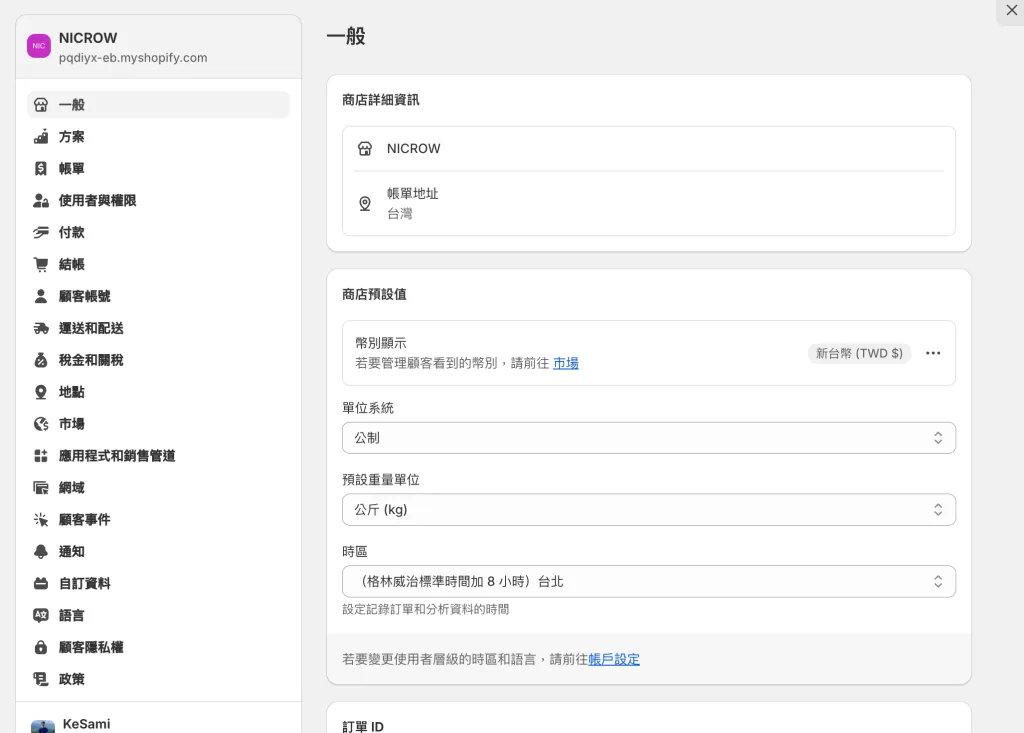
取得 Point of Sale (POS) 應用程式
什麼是 Shopify POS?
Shopify POS 是一款銷售點系統應用程式,可讓商家在實體店面和線上商店之間無縫整合銷售。它能讓商家使用行動裝置一站式處理訂單、接受付款和開立收據。
可以看作是線下線上的系統整合,為的都是:
- 與 Shopify 後台完全同步
- 自動更新庫存和訂單資訊
- 整合線上及線下銷售管道
- 支援多種支付方式
但這段會是比較複雜的部分,未來我會在另外寫一篇說明 Shopify POS 的部分。
上架你的第一件商品:商品管理教學
商店都開好了,接下來當然要進行商品上架了。
- 商品名稱:要簡潔明瞭,同時包含關鍵字以利搜尋。
- 商品描述:這是說服顧客購買的關鍵。要詳細介紹商品特色,同時注意內容是否可以吸引消費者購買。
- 商品圖片:高品質的圖片能大幅提升銷售機會。盡量使用不同角度的照片。
- 價格:設定正常售價和特價(如果有的話)。
- 庫存:設定庫存數量,Shopify 會自動追踪銷售狀況。
- 重量:如果你的運費是根據重量計算,這個欄位就很重要。
- 商品類型和標籤:這些資訊有助於分類和搜尋。
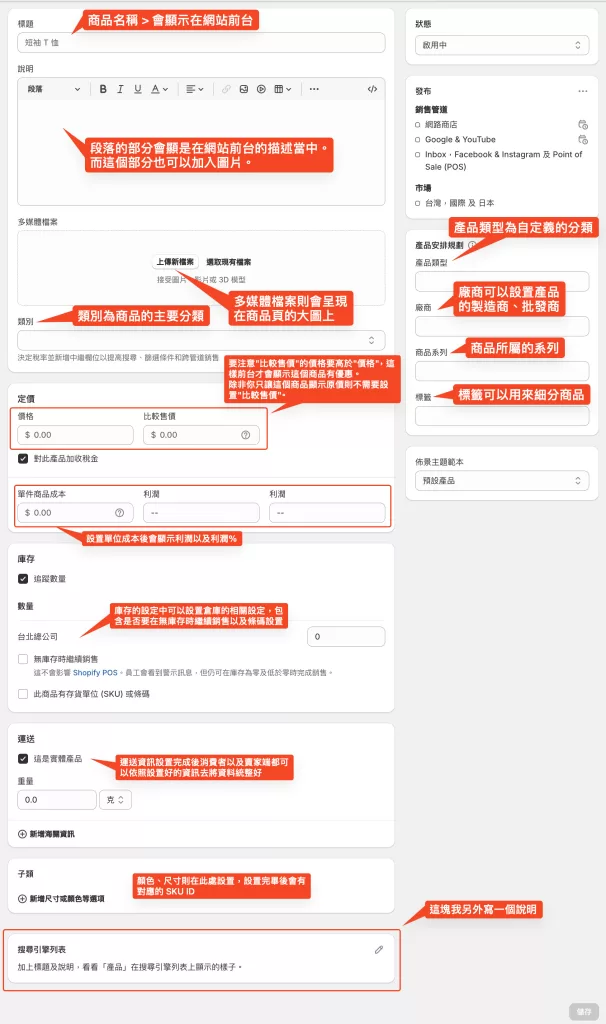
在撰寫商品描述時,別忘了運用一些 SEO 技巧。例如:
- 在開頭就使用關鍵字。
- 使用小標題和項目符號,讓內容更容易閱讀。
- 描述商品的實際用途和優點,而不只是列出規格。
舉個例子,如果你在賣一件 T 恤,不要只寫「100% 棉、 S /M/L 尺寸」。試著這樣描述:「這件超柔軟的純棉 T 恤讓你整天都舒適自在。無論是逛街、上班還是居家放鬆,都能展現你的時尚品味。」
如果你的商品有多種款式(例如不同顏色或尺寸),Shopify 也提供了方便的變體管理功能。可以設定不同的選項,讓顧客在購買時自行選擇。記得為每個變體都設定正確的價格和庫存資訊。
搜尋引擎列表
這邊的設置都對應了 meta data,所以設置上要注意一下。而這些設置都不會顯是在網站前台,而是在進行搜尋時會看到的標題以及描述。
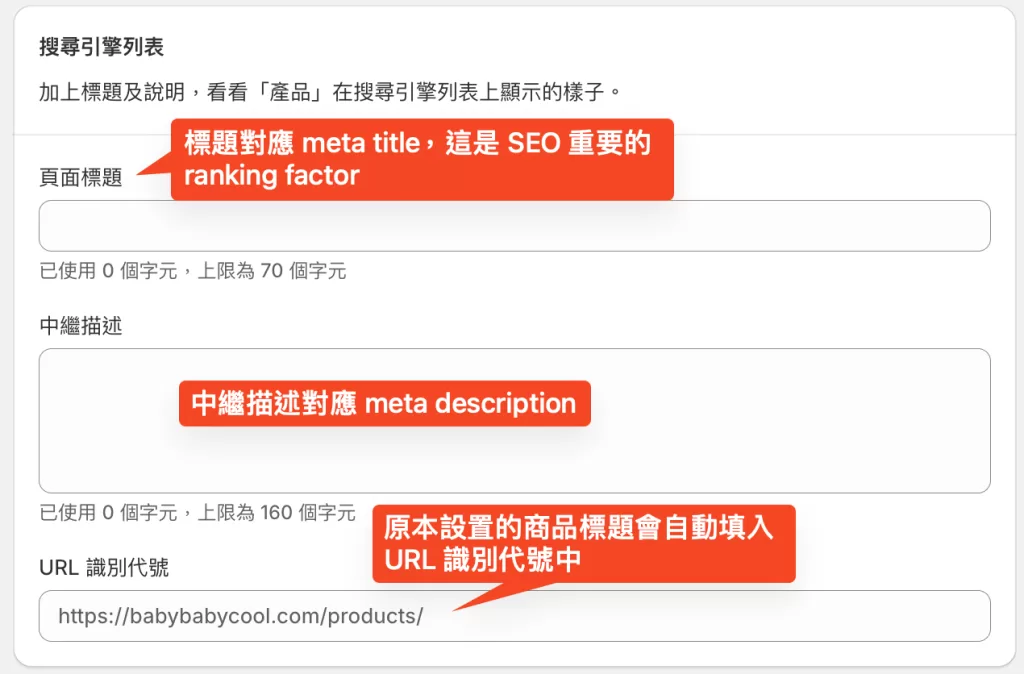
金流設定:讓錢進到你的口袋
Shopify 支援多種付款方式,能夠靈活地接受各種形式的付款。
最簡單的方式就是使用 Shopify Payments。這是 Shopify 原生的支付系統,可以直接在後台設定,不需要額外申請其他金流服務。使用 Shopify Payments 的好處包括:
- 設定簡單,幾分鐘內就能完成。
- 支援多種主要信用卡。
- 交易手續費較低。
- 資金直接匯入你的銀行帳戶。
但台灣不能使用 Shopify Payments…. 可參考 Shopify Payments 支援的國家/地區。
不過也還有其他更多元的付款選擇,Shopify 也整合了許多第三方金流服務。例如:
- PayPal:
全球知名的線上支付系統。 - HiTrust:
支援多元付款方式,包括 Line Pay、悠遊付(EZW)、信用卡分期、街口支付(JKO)、EVONET、銀聯卡(UPOP)、先享後付(AFTEE)、Credit Card 信用卡、中租零卡分期(CFC)。 - TapPay:
支援 Direct Pay(信用卡快速付款)、Google Pay、Line Pay、Apple Pay。提供一鍵支付快速結帳、定期定額自動扣款、免跳轉結帳頁面,並具備偽卡風險控管、銀行優惠費率。支援 Apple Pay 及 Google Pay 快速串接,也可加購 Line Pay 串接服務(須支付月費)。交易安全有保障。 - PayNow:
支援手機號碼轉帳、QR Code 掃碼支付。 - ECPay 綠界科技:
支援 VISA、MasterCard、JCB 等國內信用卡、支援銀聯卡(Union Pay)、支援 Apple Pay(限 Safari 瀏覽器)。
設定這些第三方金流服務通常需要先在該服務商那邊申請帳號,然後再到 Shopify 後台進行整合。雖然過程可能比較繁瑣,但提供多元的支付方式能夠大幅提升顧客的購買意願。
無論你選擇哪種金流方式,都要特別注意安全性。確保你的商店有安裝 SSL 證書(Shopify 預設會提供),並且定期檢查是否有可疑的交易行為。
物流設定:把商品送到顧客手中
接下來來談談如何將商品送到顧客手上。合適的物流策略不僅能確保顧客收到完好的商品,還能節省成本,而且大部分消費者通常都很在意商品的運送速度,看看酷澎的火箭速配、MOMO 的 3h、5h 到貨知道。
首先你需要在 Shopify 後台設定運費。Shopify 提供了多種運費計算方式,在 Shopify 管理後台中,可以前往「設定」>「運送和配送」來進行以下物流設定:
- 固定運費:不論購買數量或金額,都收取固定的運費。
- 依重量計費:根據訂單的總重量計算運費。
- 依訂單金額計費:可以設定免運門檻,鼓勵顧客多買。
- 即時運費計算:與物流公司系統連接,提供準確的運費報價。
選擇哪種方式要依據你的商品特性和目標市場來決定。例如你賣的是數位產品,當然就不需要設定運費。如果你的商品體積差異很大,那麼依重量計費可能會比較合理。
接著選擇合適的物流商。Shopify 有整合許多知名的物流公司,例如:
- 在台灣:中華郵政、黑貓宅急便、宅配通等。
- 國際物流:DHL、FedEx、UPS 等。
其實在後台設定這些物流商非常簡單。你只需要提供一些基本資訊,如取件地址、包裹尺寸範圍等,Shopify 就會自動幫你計算運費並讓顧客在結帳時選擇送貨方式。
如果你打算經營跨境電商,物流設置會更加複雜。你需要考慮:
- 國際運費:通常比國內運費高出許多。
- 清關程序:不同國家有不同的進口規定和稅率。
- 運送時間:國際運送通常需要更長的時間。
- 退換貨政策:跨國退換貨可能會很昂貴,需要制定清楚的政策。
建議你可以先從鄰近國家開始,像是香港、日本等,累積一些經驗後再逐步拓展到更遠的市場。然後別忘了在網站上清楚說明運送政策,包括預估到貨時間、運費計算方式、以及是否提供貨物追蹤等資訊。
分析與優化:持續改進商店
開設商店只是開始,要讓生意蒸蒸日上持續的分析和優化是必不可少的。Shopify 提供了強大的分析工具來分析商店的運營狀況。
首先,來看看 Shopify 的內建分析報表。在後台的「分析」頁面,你可以查看許多重要指標:
- 銷售數據:總營收、平均訂單金額、暢銷商品等。
- 顧客資料:新舊客戶比例、回購率等。
- 網站流量:訪客數、跳出率、平均停留時間等。
- 行銷效果:各個行銷管道帶來的轉換率。
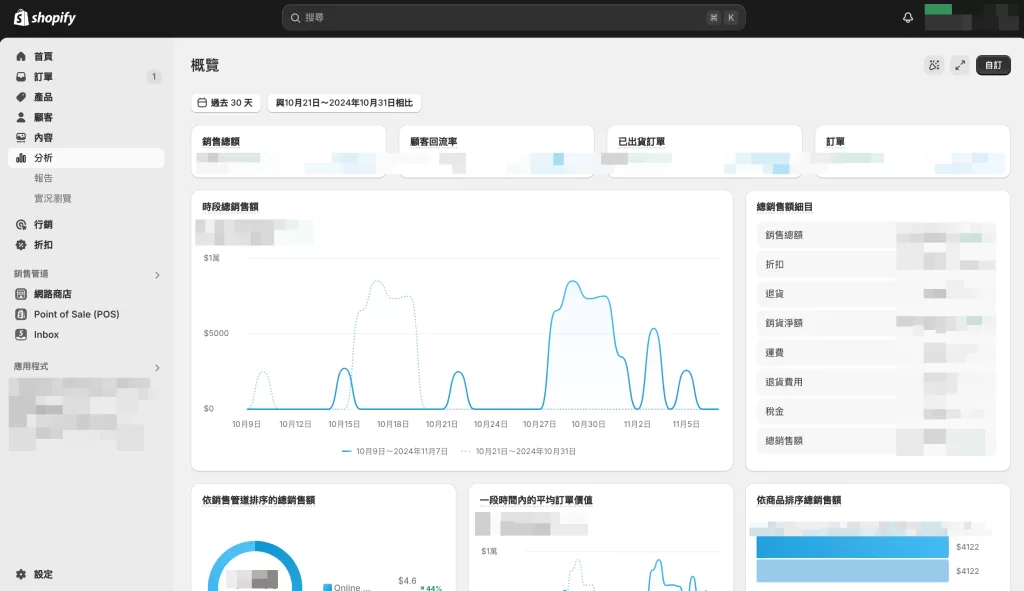
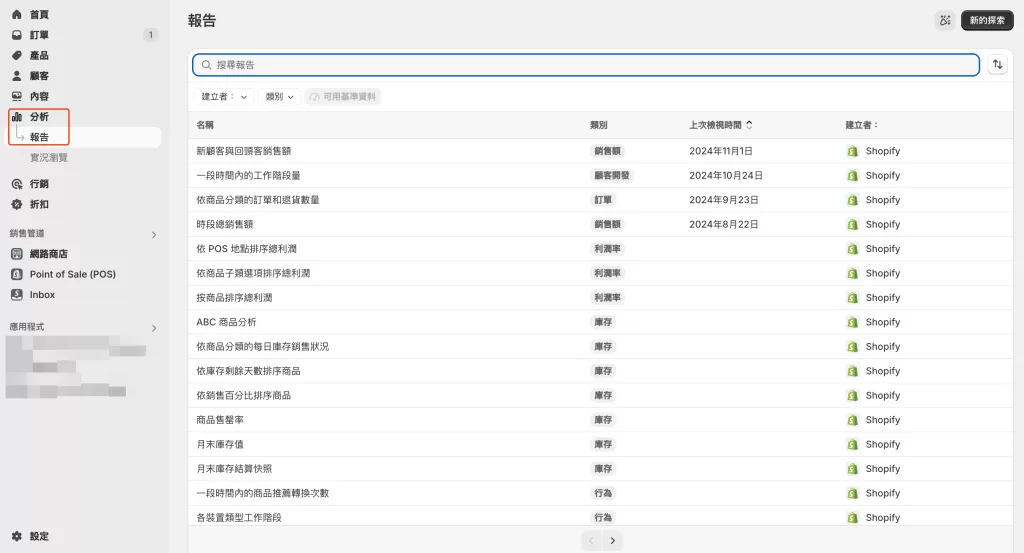
這些數據能幫助你了解哪些策略有效,哪些地方需要改進。例如你發現某個商品頁面的跳出率特別高,可能需要檢查是否有問題,或是考慮調整商品描述。
除了 Shopify 的內建工具,也建議你安裝 Google Analytics 4 可以提供更深入的分析:
- 顧客行為:了解顧客在網站上的瀏覽路徑。
- 受眾分析:知道你的顧客主要來自哪裡,使用什麼裝置。
- 即時數據:看到當下有多少人正在瀏覽你的網站。
- 目標追蹤:設定特定目標(如註冊會員、完成購買),追蹤完成率。
有了這些數據,就可以開始進行 A/B 測試了。A/B 測試是指同時運行兩個略有不同的版本,看哪個表現較佳。你可以測試:
- 不同的網頁標題或商品描述。
- 按鈕的顏色或位置。
- 商品展示的順序。
- 結帳流程的步驟。
Shopify App/外掛:強化商店功能
這半年我對 Shopify 的 App 也有很深的體會,因為這個網站所使用的 CMS 是 WordPress,所以其實調性跟 Shopify 很像,有強大的生態系、支援以及足夠高的彈性讓你做到想要做的更動。
但 WordPress 畢竟是內容管理系統,所以外掛的收費方式或者免費的種類相對來說真的親民許多,Shopify 一進來要達成許多不同的功能幾乎都得收費,我的體感是一個 App 單月 20 鎂跑不掉。而且還有一些我覺得只要經營 Shopify 商品必須得用的像是 Matrixify、Bulk Price Editor Pro 等,這些比較偏向資料匯入匯出的部分,但使用得宜可以節省大量時間。
但就這塊我之後會採用文章的方式去呈現,因為這些 App 不僅僅是安裝好就可以順利使用而已,有些規則也是複雜的可以。你還會碰到 A App、B App、C App 三種你都需要的狀況,但卻有功能重疊的情形發生,這時候就要非常注意 App 的管理以及維護。
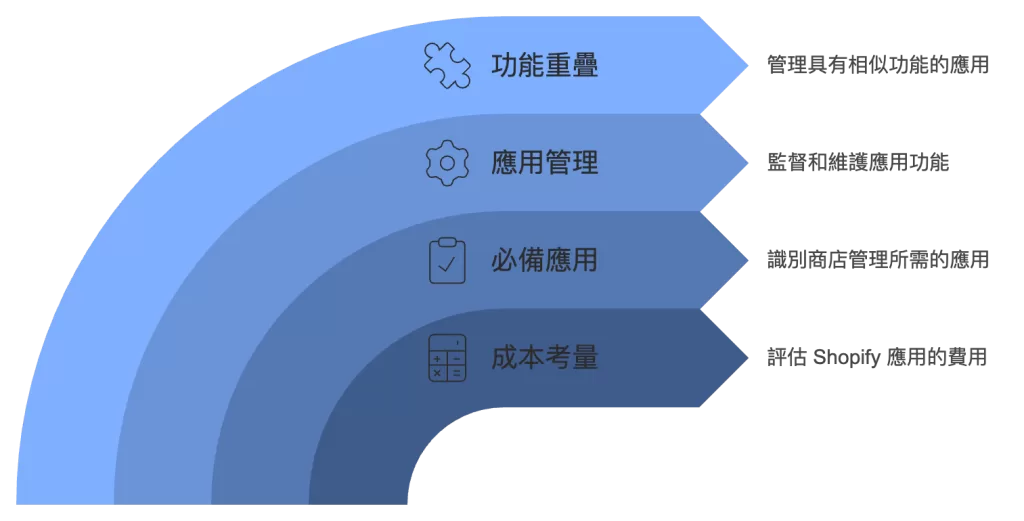
簡單說一下 Shopify Flow:原生的自動化工具
免費的 Shopify Flow 能幫你處理許多重複性的任務。例如:
- 當庫存低於特定數量時自動發郵件給供應商。
- 對高消費顧客自動加入 VIP 群組。
- 訂單金額超過一定額度時自動升級為快遞運送。
- 客戶進行第一次購買後馬上發送一個為期三個月的折扣碼。
善用 Flow 可以讓商店更有效率地運作,省下寶貴的時間去做更有創意的事。
以會員來說你可以:
- 設立點數系統,讓顧客購物累積點數。
- 提供會員專屬優惠或搶先購買權。
- 舉辦會員專屬活動,增加與品牌的連結。
記住,留住舊客戶往往比吸引新客戶更有價值。
如果想拓展國際市場,多國語言設定一定是不可或缺的。Shopify 的多語言功能能夠:
- 為不同語言版本設置獨立的網址。
- 翻譯商品描述、部落格文章等內容。
- 根據顧客的位置自動切換語言。
進入國際市場時,別忘了考慮文化差異,及時調整行銷策略和商品組合,尤其金額的部分千萬不要漏了…..
結語:開始你的 Shopify 成功之路
終於打完了… 相信你對 Shopify 也有更進一步理解,總結來說:
- 選擇適合的 Shopify 方案,設定好基本資訊。
- 挑選並客製化吸引人的主題。
- 上架商品,撰寫優秀的商品描述。
- 設定金流和物流,確保順暢的購物體驗。
- 持續分析和優化你的商店表現。
- 利用 App 提升營運效率。
- 多多利用自動化強化你的商店。
Shopify 後台管理也不單單只是後台作業而已,你會遇到各種不同的雜事,資料管理以及清理、會員管理以及分群、如何設置自動化來加強效率、頁面設計、UI&UX 等,我覺得一個人要管理全部的商店後台是非常要不得的是非常辛苦的,所以你打算自己一個人單幹 Shopify 的商店管理還要負責處理商品、物流的作業的話,我真的覺得你是超人,不然就是得犧牲一些彈性。
如果各位有在 Shopify 遇到使用上的問題,甚至需要顧問服務來協助的話,都歡迎與我聯絡,非常樂意幫助大家了解更多關於 Shopify 使用上的問題哦!